Грешките в iDevice изглежда винаги се случват в най-неудобните моменти! През уикенда се наслаждавах на релаксираща неделя у дома, тролейки в iTunes Store на моя iPad, търсейки някои добри филми за гледане по-късно. Докато правех списък с това, което искам да видя или дори евентуално да закупя, изведнъж всичко, което виждам, е бял празен екран. Какво за Бога?
Съдържание
-
Бързи съвети
- Свързани статии
- Подобни публикации
- Проверете страницата за състоянието на системата на Apple
-
Преди да направите нещо, опитайте това – рестартирайте!
- Рестартирайте отделно приложение
- Как да рестартирате
- Как да рестартирате принудително
-
Какво да направите, когато App Store не работи и показва празна страница.
- Излезте и след това се върнете в Apple ID на вашия App Store
- Принудително опреснете App Store и изчистете кеша му (за iOS 12 и по-долу)
- Актуализиране на настройките за дата и час
- Превключете вашата интернет връзка
- Нулирайте вашата мрежа
- Използвайте различен DNS
- Променете езика на устройството
- Помолете приятели за помощ
- Няма време? Вижте нашето видео стъпка по стъпка
- Завъртете
-
Съвети за читатели
- Подобни публикации:
Бързи съвети 
Следвайте тези бързи съвети, когато вашият App Store не се зарежда, не работи или е заседнал на празен бял екран
- Проверете сайта за системно състояние на Apple за всякакви текущи проблеми със сървърите на Apple
- Принудително рестартирайте приложението App Store
- Рестартирайте или принудително рестартирайте вашия iPhone, iPad или iPod
- Излезте и се върнете в iTunes & App Store чрез Настройки или приложението App Store
- Обновете App Store и изчистете кеша му
- Променете настройките за дата и час на вашето устройство
- Превключете към клетъчни данни или опитайте с друга WiFi мрежа
- Нулирайте настройките на вашата мрежа
- Използвайте различен доставчик на DNS, като например публичния DNS на Google
Свързани статии
- App Store не работи след актуализация на macOS Mojave?
- Актуализациите на приложенията не работят (или се показват) в App Store
- Как да принудително презаредите App Store да се зарежда по-бързо на iPhone
- App Store: „Възникна неизвестна грешка“; не може да се свърже с App Store
- Проблеми с App Store? Как да решите проблемите си
- Приложението за музика е останало на заключения екран? Как да го поправите сега
Бързо разбрах, че не съм сама.
Няколко читатели съобщават за същата грешка на App Store (а понякога и iTunes Store), която не работи на техните iPhone, iPad или iPod.
Когато докоснат един от разделите в долната част, всичко, което виждат, е празна страница!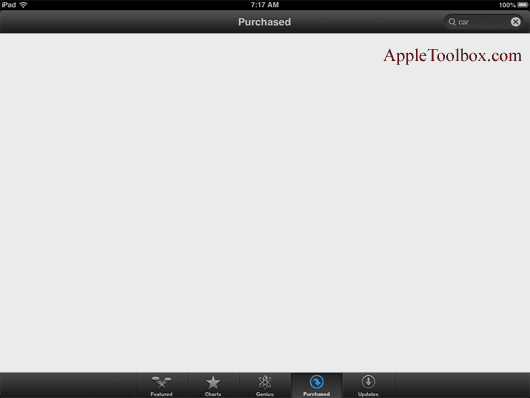
Нищо не се зарежда, когато искат да използват App Store на iPad или iPhone. Без значение какво правите, вашият App Store показва празен бял екран – и това е много разочароващо!
Няколко души също съобщават, че този проблем е започнал, след като са актуализирали до най-новата версия на iOS.
Но за други App Store работеше добре, докато, без предупреждение или видима причина, App Store или iTunes Store просто не изчезнаха. Някои съобщават, че получават съобщението за грешка „не може да се свърже с магазина за приложения“. ъъъ…
- Съвети за по-бързо зареждане на вашия App Store на iPhones и iDevices
- App Store Празно на macOS
- Актуализациите на macOS App Store не се показват
- Получавате актуализации за Ghost в macOS App Store?
Проверете страницата за състоянието на системата на Apple
Не си ти; това е Apple! Както всяка технология, системата на Apple спира от време на време, независимо дали за поддръжка или неочаквано. Случва се. Това е част от живота.
Така че, преди да извършите ненужно няколко стъпки за отстраняване на неизправности, проверете Системното състояние на Apple страница. Уверете се, че няма проблеми с App Store.

Проблемите са обозначени в жълто и изброяват всички проблеми. За да научите повече, докоснете проблема за прозорец за актуализиране на най-новата информация.
Преди да направите нещо, опитайте това – рестартирайте!
Рестартирайте отделно приложение
Докоснете двукратно бутона си Начало или плъзнете нагоре лентата с жестове за начало, намерете App Store и плъзнете нагоре към горната част на екрана, за да затворите приложението. Сега отворете приложението по същия начин, както винаги. 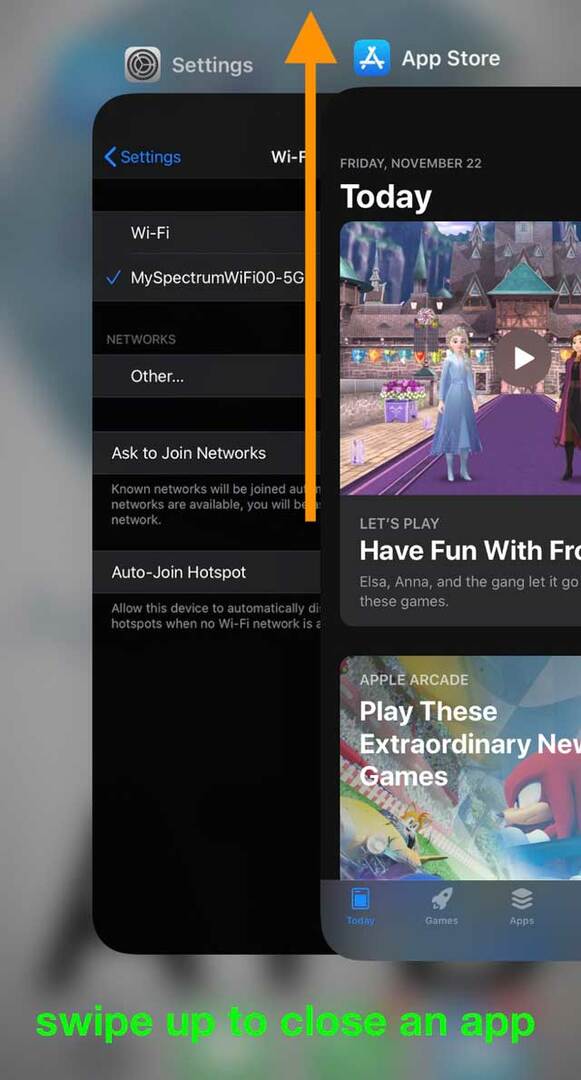
Когато докоснете двукратно бутона Начало или плъзнете нагоре лентата с жестове и след това плъзнете нагоре при визуализация на приложение, приложението се затваря и преминава в състояние не се изпълнява.
Така че, когато го отворите, опреснявате изцяло това приложение!
Проверете и вижте дали вашият App Store сега работи. Ако не, извършете пълно рестартиране на iDevice.
За по-стар iOS
Затворете App Store изцяло, като натиснете два пъти бутона за начало, натиснете и задръжте иконата на App Store, докато започне да се мърда, след което докоснете знака минус, за да го затворите. 
След това рестартирайте App Store.
Как да рестартирате
- На iPad без бутон Начало и iPhone X или по-нова версия: натиснете и задръжте бутона Side/Top/Power и всеки бутон за сила на звука, докато се появи плъзгачът

- На iPad или iPhone с бутон Home и iPod Touch: натиснете и задръжте бутона Side/Top/Power, докато се появи плъзгачът

- Плъзнете плъзгача, за да изключите устройството и след като устройството се изключи, натиснете и задръжте отново този страничен/горен/захранващ бутон, докато не видите логото на Apple
- С iOS 11 и по-нова версия, рестартирайте използването Настройки > Общи > Изключване

Ако рестартирането не работи, опитайте принудително рестартиране на вашия iPhone, iPad или iPod touch. Извършете това само ако вашето iDevice и iTunes или App Store все още не отговарят.
Как да рестартирате принудително 
- На серия iPhone X и по-нови, по-нов модел iPad, iPhone 8 или iPhone 8 Plus: Натиснете и бързо освободете бутона за увеличаване на силата на звука. Натиснете и бързо освободете бутона за намаляване на звука. След това натиснете и задръжте страничния бутон, докато видите логото на Apple
- На iPhone 7 или iPhone 7 Plus: Натиснете и задръжте страничния бутон и бутона за намаляване на силата на звука за поне 10 секунди, докато видите логото на Apple

- На iPhone 6s и по-стари, по-стари iPad или iPod touch: Натиснете и задръжте двата бутона Начало и Горния (или Страничния) бутон за поне 10 секунди, докато не видите логото на Apple

Какво да направите, когато App Store не работи и показва празна страница
Излезте и след това се върнете в Apple ID на вашия App Store
- Отидете на Настройки> iTunes & App Store> Докоснете вашия Apple ID и изберете Изход

- Изчакайте 10-20 секунди и влезте отново в акаунта си с вашия Apple ID
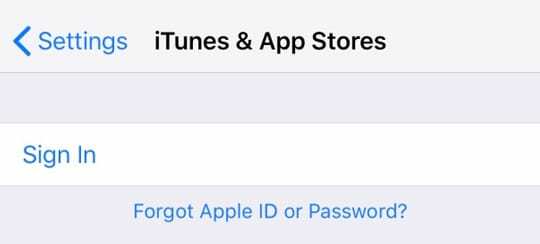
- Като алтернатива, Отворете Настройки > iTunes и App Store
- Докоснете Apple ID и отписване
- Сега опитайте и отворете своя App Store
- Изчакайте малко съдържанието да се зареди – бъдете търпеливи
- След като съдържанието се зареди, докоснете иконата на профила и влезте с вашия Apple ID
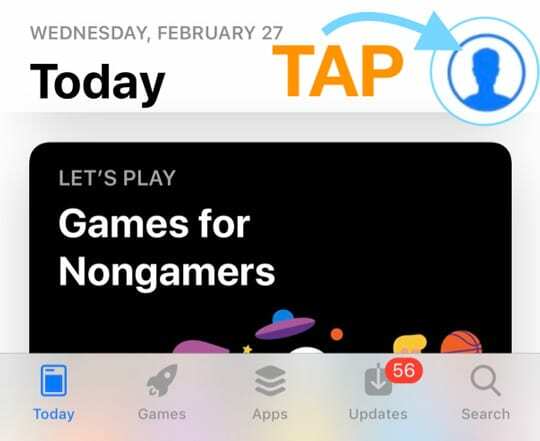
- За по-стар iOS отидете на Покупки раздел и Впиши се
Принудително опреснете App Store и изчистете кеша му (за iOS 12 и по-долу)
- За iOS 13+ и iPadOS, принудително затворете (рестартирайте) приложението App Store и го стартирайте отново
- За по-стар iOS (12 и по-стари), докоснете многократно бутона App Store Updates (достъпен само в по-стар iOS) или някоя от иконите на раздела в долната част. Всичко, което трябва да направите, е да погледнете долното меню, да изберете раздел и след това да го докоснете десет пъти или дори повече. Това в крайна сметка изтрива кеша от вашия App Store.

- Читателите съобщават, че това работи, но понякога трябва да го докоснете над 25 пъти или дори повече!
- Изберете раздела Актуализации и плъзнете надолу от средата на екрана, докато видите въртящото се колело за връзки

Актуализиране на настройките за дата и час
- Докоснете Настройки > Общи > Дата и час > Автоматично задаване > Изключено. Изчакайте 10-20 секунди и го включете отново
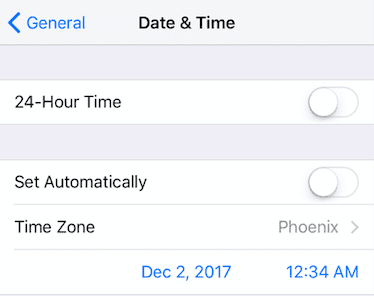
- Ако това не работи, изключете Set Automatically и след това ръчно задайте датата една година напред
- След това опитайте да влезете в App Store
Ако видите съобщението „не може да се свърже“
- Върнете се и актуализирайте датата и часа до действителните настройки, като ги въведете ръчно или превключите Set Automatically ON
- След това отворете отново App Store
Превключете вашата интернет връзка
- Ако използвате WiFi, изключете го и опитайте Cellular или обратно (използвайте WiFi и изключете Cellular)
- Използвайте друга WiFi мрежа или опитайте WiFi мрежа някъде другаде, като вашите съседи или близко кафене
- Отидете на Настройки > Мобилни или Мобилни > и изключете мобилни/клетъчни данни

- Изчакайте 10-20 секунди и след това го включете отново
- Сега превъртете надолу до Използвайте мобилни/клетъчни данни за и включете App Store, ако е изключен

- Ако App Store вече е включен, изключете го и изчакайте 10-20 секунди и включете отново App Store
- Вижте дали вашият App Store сега работи нормално, т.е. празният екран е изчезнал
Имате ли месечен лимит за данни?
Ако вашият мобилен план включва максимално ограничение и сте близо или надвишавате това ограничение, може току-що да сте идентифицирали проблема.
Опитайте да добавите повече данни към плана си и вижте дали това има значение.
Нулирайте вашата мрежа
- Опитайте да нулирате. Отидете на Настройки > Общи > Нулиране > Нулиране на всички настройки. Това не изтрива нито една от вашите данни.

Използвайте различен DNS
- Опитвам промяна на вашите DNS настройки към отворения DNS на Google
- Отидете на Настройки > WiFi > и докоснете текущата си WiFi мрежа

- Изберете DNS поле и въведете тези DNS сървъри; 8.8.8.8 и 8.8.4.4 (Обществен DNS на Google)

За повече опции за DNS вж тази статия.
Променете езика на устройството
- Докоснете Настройки > Общи > Език и регион > Език на iPhone

- Докоснете Други езици
- Изберете всеки език, различен от текущия. Ако е възможно, опитайте да изберете всеки друг втори език, който вече знаете или сте запознати
- След като новият език се изтегли, проверете дали App Store или iTunes Store работят
- Ако всичко е наред, върнете се Настройки > Общи > Език и регион и променете езика обратно към оригиналния си
- След това изтрийте този втори език, ако желаете
Да, това определено е странно, но изглежда работи. Само не забравяйте, че когато променяте езика, първо проверете App Store и едва след това променете езика обратно към първоначалния.
Помолете приятели за помощ
Читател ни каза, че това е работило за него - странно, но истина.
Просто помолете приятел, колега, член на семейството или почти всеки, когото познавате, да ви изпрати връзка чрез SMS към всяко приложение в App Store. 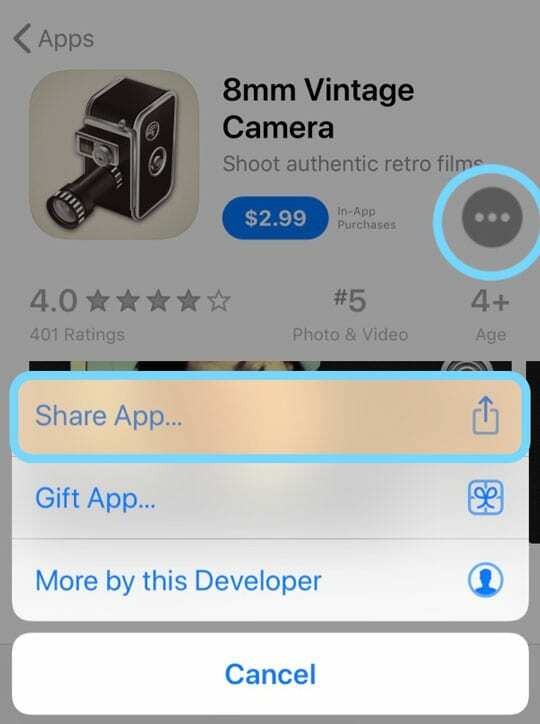
По някаква причина магазинът за приложения се появява отново нормално!
Няма време? Вижте нашето видео стъпка по стъпка
Завъртете
Има много причини, поради които App Store спира да работи. Надяваме се, че един от съветите, изброени по-горе в статията или видеоклипа, ви е помогнал.
Ако нещо друго е работило за вас, уведомете ни! Обичаме да го плащаме напред и да го добавяме към нашата секция „Съвети за читатели“.
Съвети за читатели
- Имах същия проблем на моя Mac Pro. Многократното щракване върху раздела „актуализации“ отстрани проблема
- Излезте от вашия Apple ID, като докоснете Настройки > iTunes и App Store, докоснете своя Apple ID и изберете „Изход“. Изчакайте една минута и влезте отново, като въведете отново вашия Apple ID и парола
- Изключете телефона и изчакайте една минута и го включете отново. След това излезте от вашия Apple ID от Настройки > Управление на акаунт на Apple ID > Изход. След това влезте отново. Ако получите съобщение за грешка, изчакайте няколко минути и опитайте да влезете отново. Може да се наложи да опитате да влезете няколко пъти. След като влезете, затворете приложението App Store, ако е отворено, и след това го отворете отново и вижте дали проблемът ви е решен и можете да видите лентата за търсене, всички категории и т.н.
- Просто изключете и двете си интернет връзки – WiFi и клетъчни данни. Опит за зареждане на App Store. Получавате грешката, че вашата интернет връзка е загубена и след това затваряте приложението App Store. Свържете отново интернет, като включите както WiFi, така и клетъчни данни. След това заредете App Store отново. Работеше за мен!
- Включете режима на самолет, след което опитайте да отворите магазина за приложения. Получавате съобщение за грешка, но го игнорирайте! Просто изключете приложението си App Store и след това го отворете отново веднага. След това изключете самолетния режим и в рамките на 30 секунди App Store се запълни отново.
- Докоснете бързо десет пъти някой от бутоните на лентата с инструменти (Представени, Търсене, Актуализации и т.н.) в долната част на екрана. Звучи контраинтуитивно, но обновява App Store и трябва да реши проблема ви.

Обсебен от технологиите от началото на A/UX в Apple, Sudz (SK) отговаря за редакционното ръководство на AppleToolBox. Той е базиран в Лос Анджелис, Калифорния.
Sudz е специализирана в покриването на всички неща за macOS, като е прегледал десетки разработки на OS X и macOS през годините.
В предишен живот Sudz е работил, помагайки на компаниите от Fortune 100 с техните стремежи за технологии и бизнес трансформация.
